Comment lancer des applications instantanément avec Wox sous Windows

Découvrez comment utiliser Wox pour lancer vos applications, exécuter des commandes et plus encore, instantanément.

Parmi les façons d'éteindre un ordinateur Windows, nous pouvons l'éteindre directement sur l'écran de verrouillage via le bouton d'alimentation affiché dans le coin inférieur droit de l'écran. Ce bouton d'alimentation nous donne la possibilité d'arrêter, de mettre en veille ou de redémarrer l'ordinateur. Cependant, de nombreux ordinateurs n'affichent pas ce bouton d'alimentation sur l'écran de verrouillage, ce qui les amène à penser à tort que l'ordinateur est défectueux.
En fait, le bouton d'alimentation ne s'affiche pas sur l'écran de verrouillage, probablement parce que quelqu'un a désactivé ce bouton d'alimentation, réglé le bouton d'alimentation pour qu'il n'apparaisse pas sur l'écran de verrouillage ou connecté à l'ordinateur. Vous êtes donc obligé d’accéder à l’écran principal pour vous déconnecter de là. Dans le cas d'un ordinateur fonctionnant dans un environnement de bureau, partagé par de nombreuses personnes, l'administrateur retirera le bouton d'alimentation pour demander aux membres de se connecter à leurs comptes, puis éteindra l'ordinateur depuis l'écran principal, contrôlant facilement qui a accès. et utiliser davantage les ordinateurs. Si les utilisateurs souhaitent régler le bouton d'alimentation de Windows 10 sur l'écran de verrouillage, veuillez vous référer à l'article ci-dessous.
Comment allumer/éteindre le bouton d'alimentation sur l'écran de connexion
Verrouillez l'écran sous Windows 10 avec l'icône du bouton d'alimentation affichée comme ci-dessous.

Étape 1:
Les utilisateurs cliquent sur l'icône Démarrer en bas de l'écran, puis sélectionnent Outils d'administration Windows dans la liste.
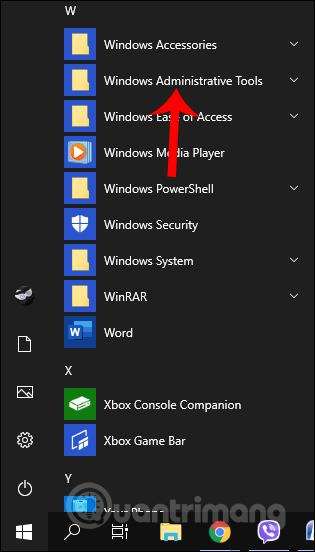
Ensuite, nous trouvons le gestionnaire de politique de sécurité locale comme indiqué ci-dessous.
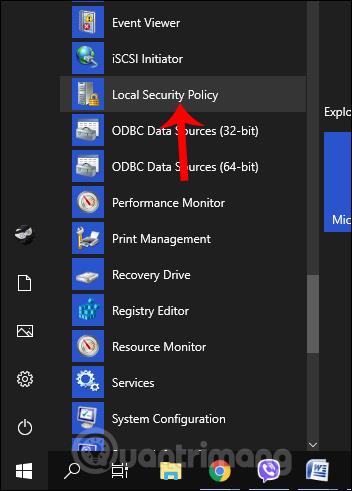
Étape 2:
En affichant l'interface du dossier, nous trouvons et cliquons sur Politiques locales puis cliquons sur Options de sécurité ci-dessous.
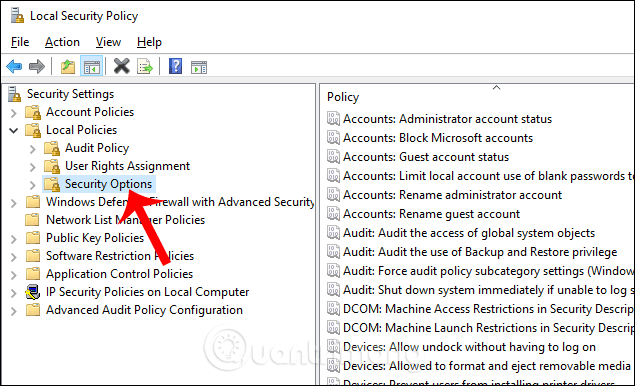
En regardant vers la droite, l'utilisateur trouve la valeur Arrêt : Autoriser l'arrêt du système sans avoir à se connecter puis double-cliquez pour modifier la valeur.
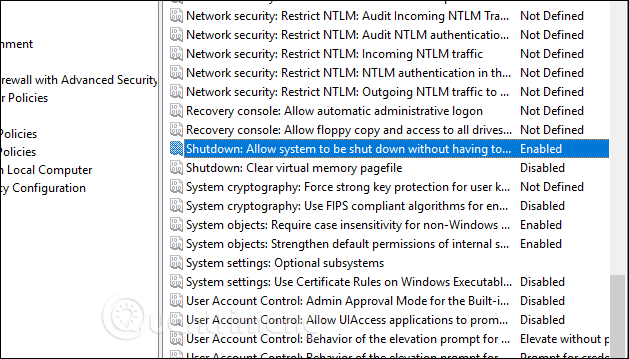
Étape 3:
Affichez la nouvelle boîte de dialogue, cliquez sur l'onglet Paramètres de sécurité locaux, puis modifiez la valeur en Désactiver . Cliquez sur Appliquer puis sur OK ci-dessous pour enregistrer les nouveaux paramètres.
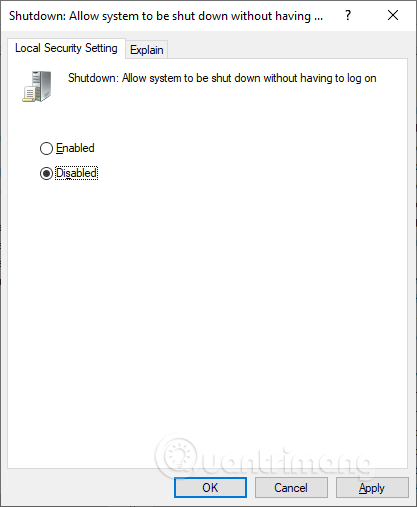
Par conséquent, lorsque nous nous connecterons à l’écran, nous ne verrons plus l’icône du bouton d’alimentation comme avant. Si vous souhaitez afficher à nouveau le bouton d'alimentation sur l'écran de connexion de l'ordinateur, modifiez simplement la valeur Arrêt : Autoriser l'arrêt du système sans avoir à se connecter sur Activé.
Avec juste une petite astuce, les utilisateurs peuvent activer ou désactiver le bouton d'alimentation sur l'écran de connexion de Windows 10. Dès que vous modifiez à nouveau les paramètres, le bouton d'alimentation disparaîtra sans qu'il soit nécessaire de redémarrer l'ordinateur.
Je vous souhaite du succès !
Découvrez comment utiliser Wox pour lancer vos applications, exécuter des commandes et plus encore, instantanément.
Découvrez comment créer un cercle jaune autour du pointeur de la souris pour le mettre en surbrillance sur Windows 10. Suivez ces étapes faciles pour améliorer votre expérience utilisateur.
Découvrez pourquoi l
Sous Windows 11, configurez facilement des raccourcis pour accéder rapidement à des dossiers spéciaux dans votre menu Démarrer.
Découvrez comment résoudre l
Découvrez comment utiliser un disque dur externe avec un Chromebook pour transférer et stocker vos fichiers en toute sécurité. Suivez nos étapes pour un usage optimal.
Dans ce guide, vous apprendrez les étapes pour toujours utiliser une adresse MAC aléatoire pour votre adaptateur WiFi sous Windows 10. Optimisez votre sécurité en ligne!
Découvrez comment désinstaller Internet Explorer 11 sur Windows 10 pour optimiser l'espace de votre disque dur.
Découvrez comment utiliser Smart Defrag, un logiciel de défragmentation de disque dur gratuit et efficace, pour améliorer les performances de votre ordinateur.
Le moyen le plus simple de déverrouiller du contenu et de protéger tous les appareils avec un VPN crypté est de partager la connexion VPN via un point d








